De beste en slechtste functies van Photoshop
Positieve punten
Allereerst de goede punten van Photoshop. Manieren waarop het bewerken van jouw foto's nét wat makkelijker wordt door het programma.
Curves
In Photoshop: 'Adjustments' en sub-tabblad 'Curves'.
Met deze functie bewerk je het contrast en de belichting van de foto. Je gebruikt een curve voor de gewenste hoeveelheid licht en schaduw.
Smart Object
In Photoshop: rechter muisknop en klik 'convert to Smart Object' aan.
Het voordeel van Smart Object is dat je geen kwaliteit wanneer je het formaat wijzigt. Door je afbeelding om te zetten tot Smart Object, worden pixels niet aangetast. Op Phlearn wordt uitgebreid uitgelegd hoe je deze functie gebruikt.
Adjustments
In Photoshop: Ga naar de tab 'Windows' en kies 'Adjustments'
Nathaniel beschouwt de Adjustment-functie als de minst destructieve. Het resultaat is vergelijkbaar met Curves. In tegenstelling tot bij de Curves-functie, slaat het programma je wijzigingen op in een laag boven het origineel. De wijzigingen zijn niet definitief en kunnen op elk moment aangepast worden.
Slechte kanten
Styles/ Swatches
In Photoshop: Via het tabblad 'Windows' en sub-tabblad 'Styles'
Styles en Swatches zijn visuele elementen die standaard in het bewerkingsprogramma opgenomen zijn. Spiralen met een uitsnede, die je als laag over je eigen foto heen legt. Of maak je plaat interessant met felgekleurde cirkels. Volgens Nathaniel moet je deze functie niet heel serieus nemen.
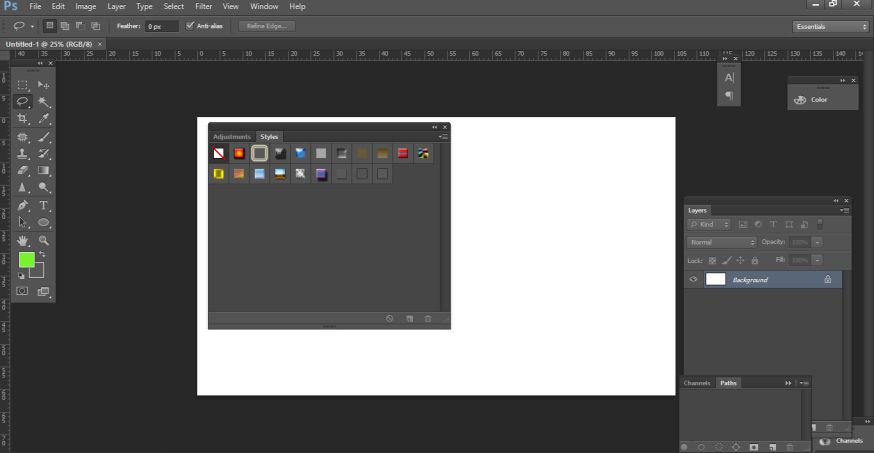
Magnetic Lasso
In Photoshop: Kies in het algemene venster de 'Lasso' functie en vervang deze, door middel van de rechter muisknop, met de 'Magnetic Lasso'.
De Magnetic Lasso is een upgrade van de normale Lasso-functie. De selectielijn volgt automatisch de vorm van een element op je foto en kleeft daar, als een maneet, aan vast. Nathaniel is niet overtuigd door deze functie, omdat de magnetische lasso zich vaak aan verkeerde vormen vastklemt.
Ruler Tool
In Photoshop: Kies in het algemene venster de 'Eyedropper' functie en vervang deze, door middel van de rechter muisknop, met de 'Ruler Tool'.
Met de Ruler-functie meet je afstanden op je foto. Maar in de praktijk gaat dit vaak lastig bij diverse elementen, die los van elkaar staan. Bij kleine objecten, zoals een bril, kun je makkelijker de grootte meten.
Bekijk de volledige video van Nathaniel voor Tuvid hieronder.
Welke functie gebruik jij het liefst? Is er een functie die voorgoed mag verdwijnen?






